Les cyberattaques étant de plus en plus fréquentes de nos jours, la nécessité d'une solution antivol sécurisée pour les documents contenant des secrets commerciaux et d'autres informations confidentielles est primordiale, et cela vaut également pour les fichiers PDF. Un exemple concret : si l'on examine brièvement la vaste enquêtemenée en mai 2018 par la PDF Association, nous apprendrions deux choses :
En 2016, il y avait 22.2 milliards de fichiers PDF enregistrés sur le web public et Dropbox combinés, avec des millions de fichiers PDF supplémentaires produits chaque jour.
Apparemment, à un moment donné, la question "comment convertir en PDF" a surpassé "comment puis-je me convertir au christianisme ?devenant ainsi la deuxième religion la plus consultée au monde, juste après l'islam.
Cela ne peut signifier qu'une chose : un format aussi populaire sera sans aucun doute une cible juteuse pour les pirates informatiques ! La bonne nouvelle, c'est que la protection d'un fichier PDF est devenue l'une des choses les plus faciles à faire (à part faire une petite sieste au bureau). Ainsi, que vous souhaitiez ajouter une couche supplémentaire de sécurité avant de partager ou de distribuer un fichier ou que vous soyez tenu de respecter la législation ou la politique de sécurité d'une entreprise, vous êtes sur le point d'apprendre comment crypter sans effort un PDF à l'aide de MobiPDF.
Mais d'abord..
Quels sont les avantages du cryptage des PDF ?
De nombreux fournisseurs de services en ligne prétendent déjà crypter votre stockage, mais ce n'est pas la même chose que de protéger un PDF avec un mot de passe, car vous êtes toujours à la merci du fournisseur qui détient les clés de ce cryptage. Par conséquent, le cryptage hors ligne de votre document à l'aide d'un mot de passe que vous êtes seul à connaître est inestimable lorsque vos fichiers contiennent des données confidentielles et nécessitent une protection complète. En protégeant un PDF avant de le partager, de le copier ou de le distribuer d'une autre manière, vous vous assurez que personne ne pourra le lire sans votre autorisation explicite et que son contenu ne sera pas simplement copié et collé dans un autre fichier.
Le format PDF est un format de fichier complexe par nature, car il peut contenir de nombreux éléments (textes, images, signatures, fichiers joints et autres données), mais il dispose également d'un modèle de permissions robuste qui vous permet de de choisir les fonctionnalités qui seront accessibles à l'utilisateur final. Cela s'avère particulièrement utile dans les entreprises, où une équipe ou un service peut être autorisé à imprimer un PDF, mais ne doit jamais pouvoir le modifier, ou si vous ne voulez pas que vos clients modifient accidentellement quelque chose dans le document sans qu'ils s'en aperçoivent. Le cryptage des mots de passe PDF devient crucial lorsque vous travaillez avec des relevés bancaires, des contrats et d'autres données pour lesquelles une erreur accidentelle dans l'orthographe d'une seule lettre ou d'un seul chiffre peut avoir un effet dévastateur.
En outre, une fois que vous avez crypté un PDF, vous pouvez le partager librement en ligne sans craindre que quelqu'un n'exploite illégalement son contenu. Par exemple, vous pouvez envoyer le fichier par courrier électronique et fournir le mot de passe au destinataire par un autre canal (par exemple, une plate-forme de messagerie instantanée). Et même si un attaquant parvient à mettre la main sur les fichiers, les copies qu'il créera seront illisibles, les copies qu'il créera seront illisibles et donc sans valeur, puisqu'elles seront également protégées par un mot de passe puisqu'elles seront également protégées par un mot de passe.
Enfin, en plus de toutes les options de mot de passe disponibles, vous pouvez également choisir la norme de cryptage (par exemple AES-256) utilisée pour crypter votre PDF. Cela permet de s'assurer que que vos fichiers sont protégés selon une norme industrielle et ne seront pas soumis à des attaques par force brute.
Comment protéger votre PDF par un mot de passe avec MobiPDF
Si l'on en croit les films d'action hollywoodiens, pour crypter un fichier, il faut être un génie de la cybersécurité. Heureusement, dans la réalité, c'est loin d'être le cas. En fait, il est possible de crypter un fichier à l'aide d'un logiciel de cryptage, vous pouvez crypter un fichier PDF pDF en quelques secondes seulement sur votre PC ou ordinateur portable Windows. Une fois que vous avez téléchargé et installé MobiPDF, il vous suffit de le lancer et :
1. Cliquez sur Protéger sur l'écran d'accueil.
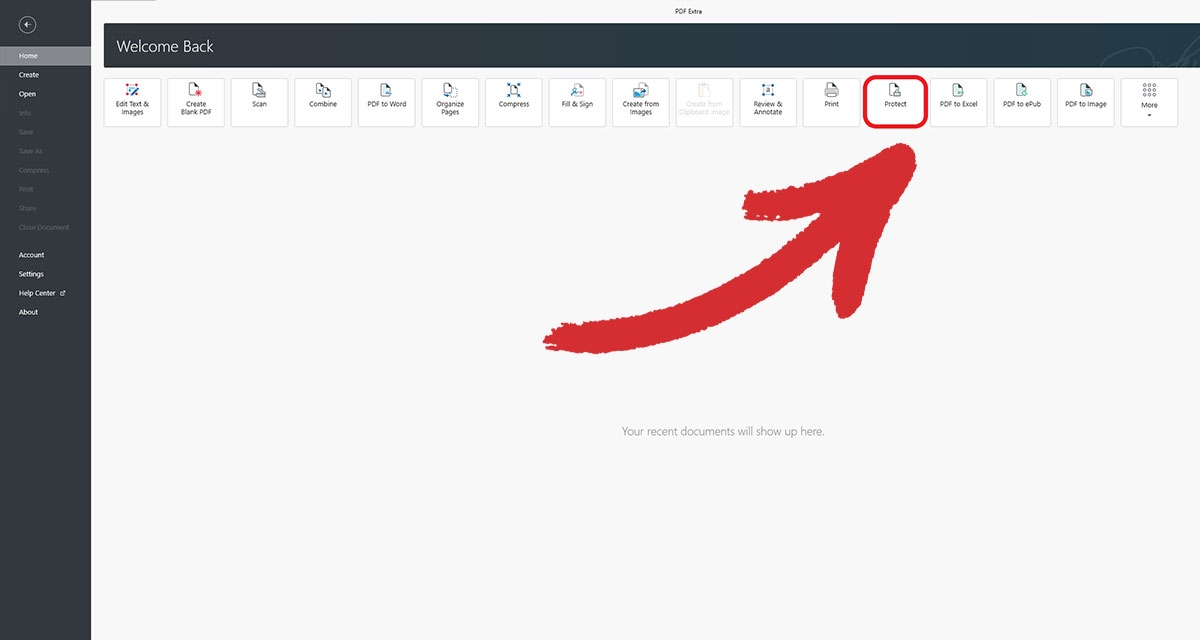
2. Sélectionnez le fichier que vous souhaitez protéger. Vous pouvez choisir des fichiers à partir de votre stockage local ou les récupérer directement à partir du service MobiDrive.
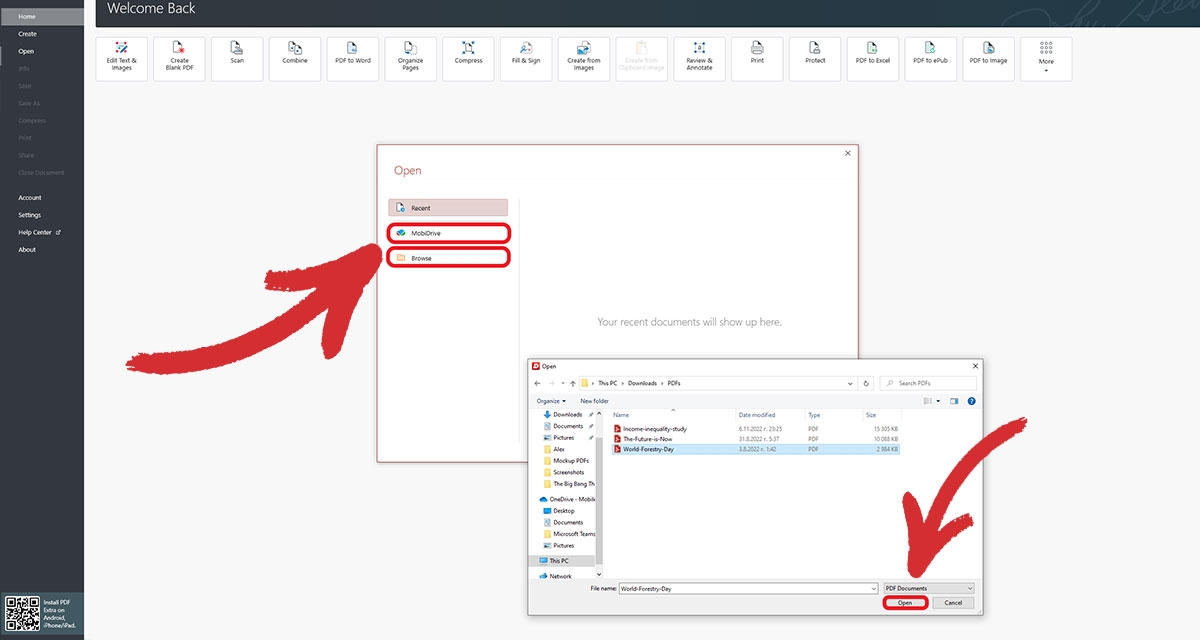
3. Cliquez sur Protéger le document dans le coin supérieur gauche de l'écran, puis sur cLIQUEZ SUR "OK" sur la page Protection par mot de passe de protection par mot de passe.
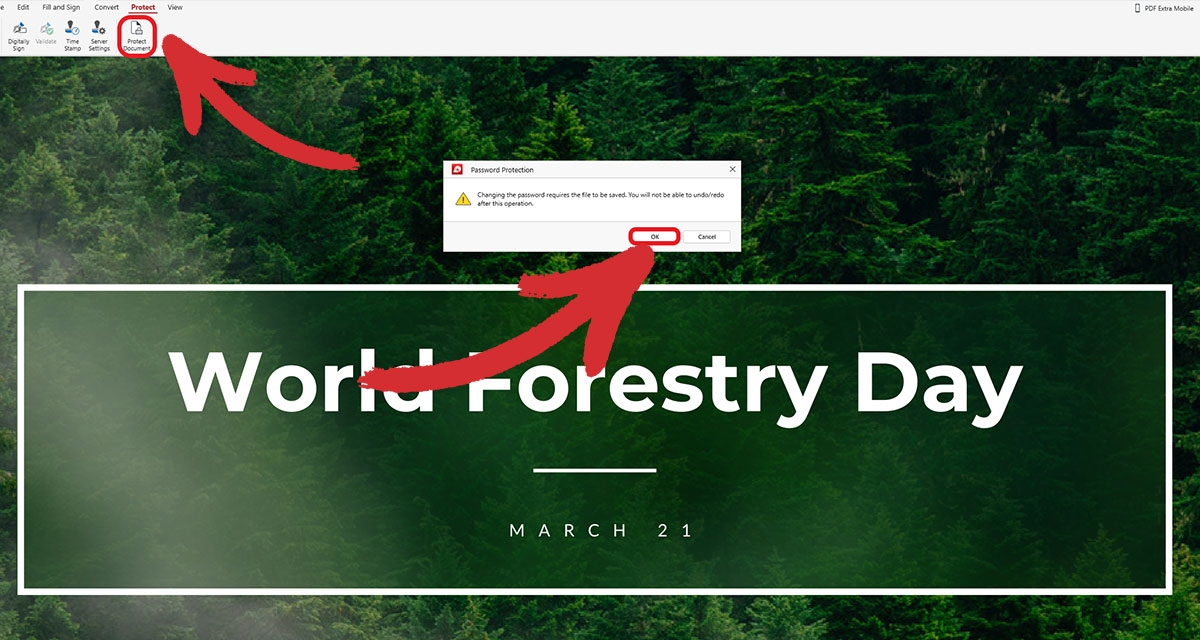
4. Cliquez sur Exiger un mot de passe pour ouvrir le document et confirmez votre mot de passe.
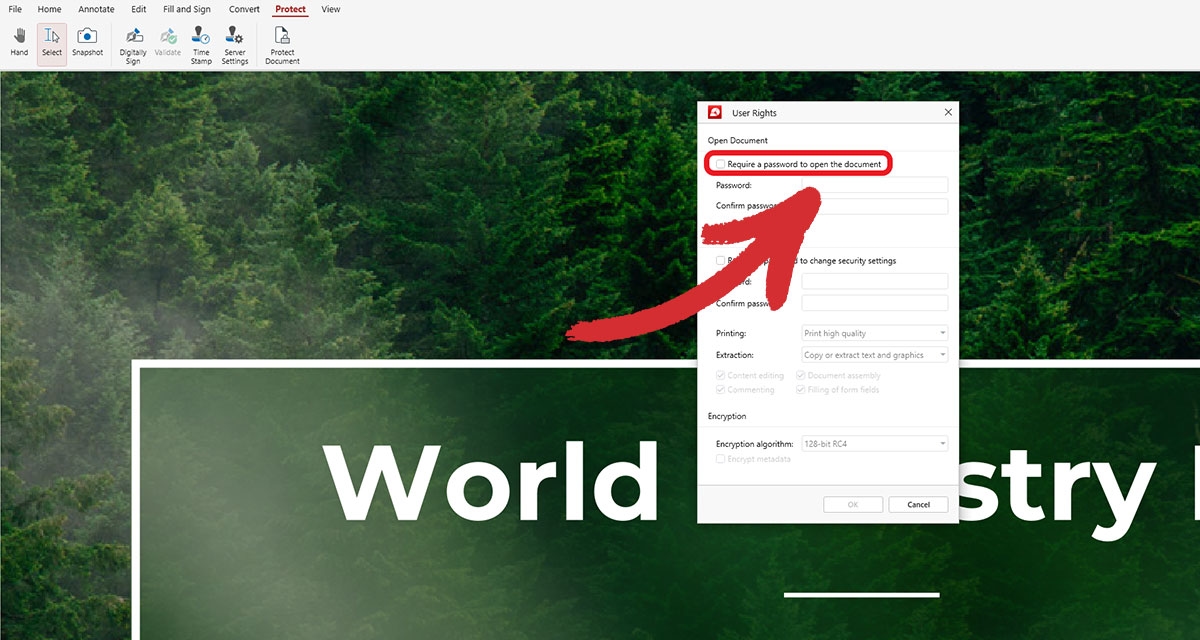
5. Ajouter un deuxième mot de passe (FACULTATIF). Si vous souhaitez autoriser l'accès à certaines fonctions, telles que l'impression, l'édition ou le remplissage de formulaires, vous devez ajouter une autre couche de protection par mot de passe PDF et choisir les autorisations dont vous souhaitez que les utilisateurs disposent une fois qu'ils ont réussi.
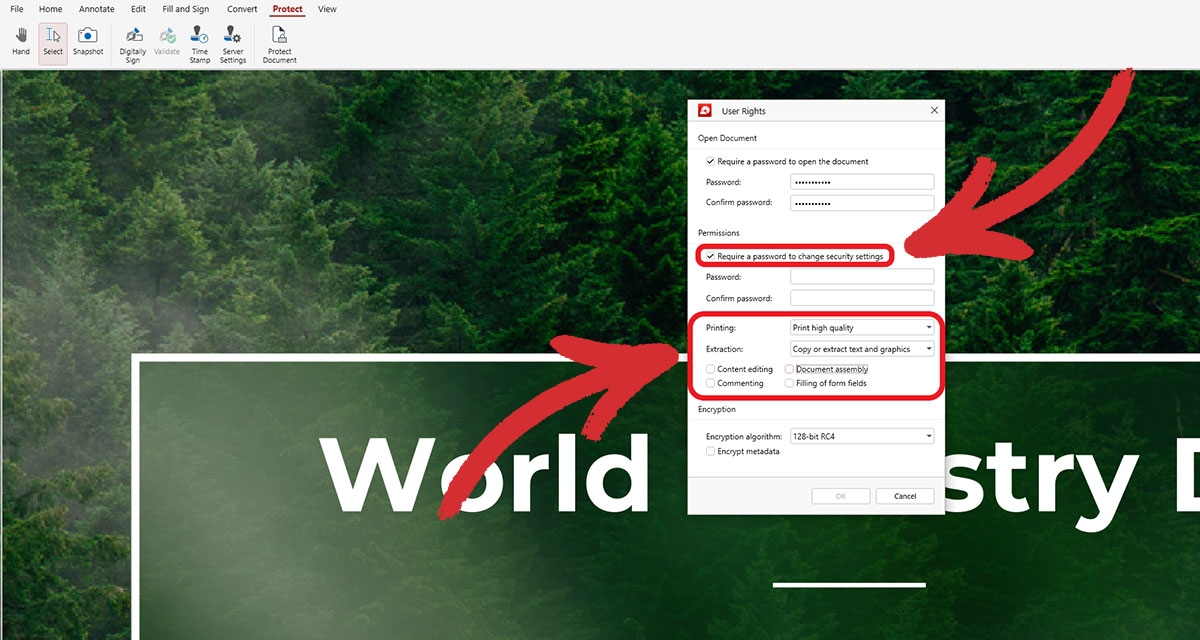
6. Choisir un algorithme de cryptage (FACULTATIF). Vous avez le choix entre trois protocoles de cryptage standard : rC4 128 bits et AES 128 bits ou 256 bits. En règle générale, il est recommandé d'opter pour un AES de 128 bits ou plus, car il s'agit d'une technologie plus récente et donc mieux équipée car il s'agit d'une technologie plus récente et donc mieux armée contre les dangers de l'ère Internet moderne.
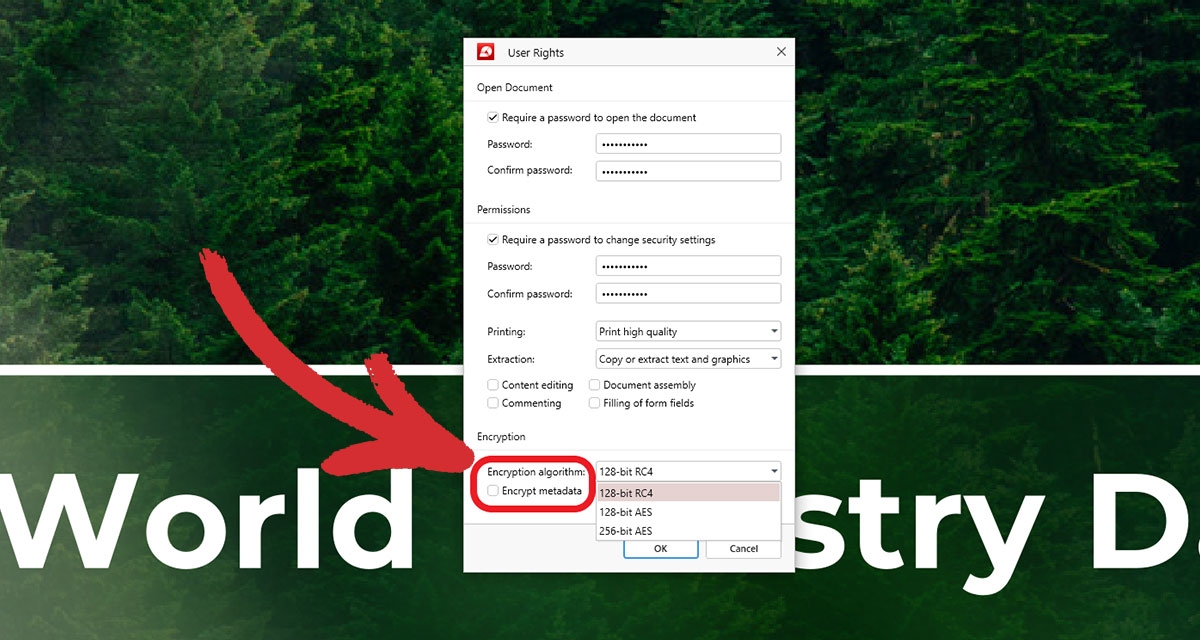
7. Une fois que vous êtes prêt, cliquez sur OK pour enregistrer vos modifications et choisissez l'emplacement où vous souhaitez enregistrer votre document.
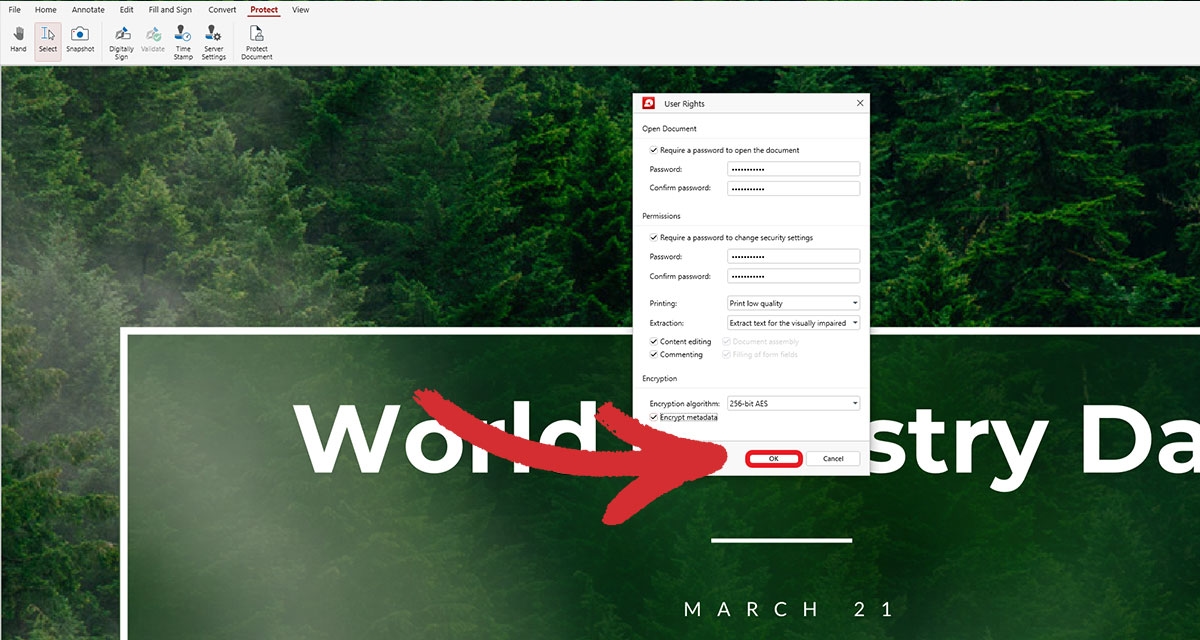
8. C'est fait ! Votre document est désormais protégé et peut être stocké ou partagé en toute sécurité sans craindre un accès non autorisé.
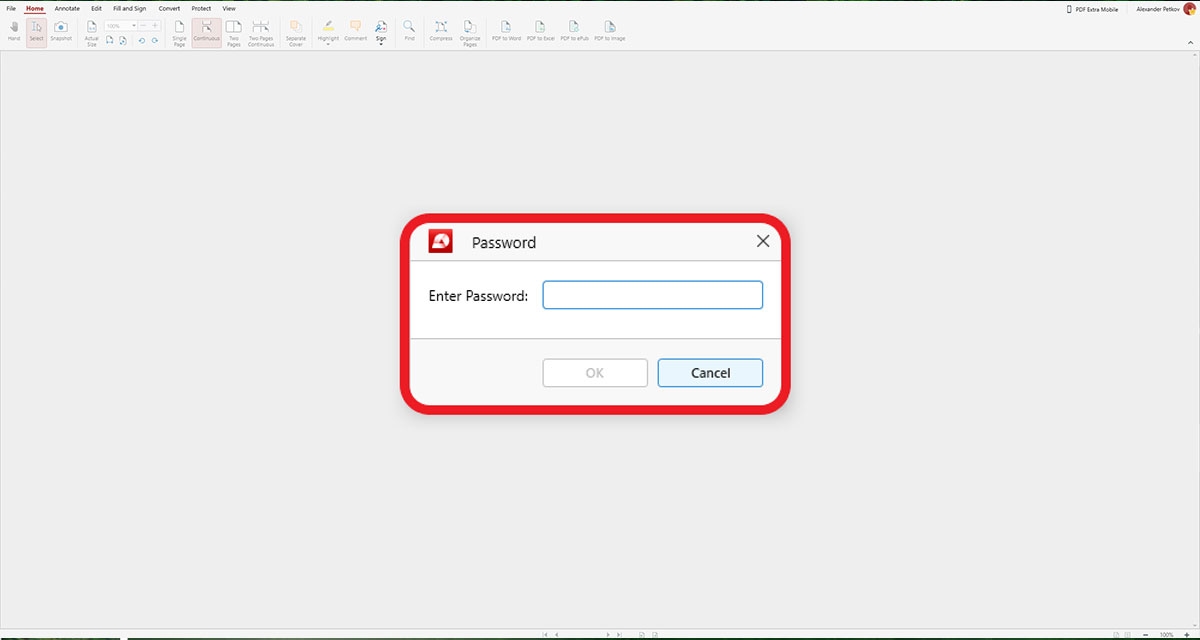
C'est tout ce qu'il y a à faire - nous espérons avoir répondu à votre question sur la manière de crypter un PDF. La prochaine fois que vous ouvrirez le document, il vous sera demandé d'entrer а mot de passe. Gardez à l'esprit que si vous définissez à la fois un mot de passe d'ouverture (lecture seule) et un mot de passe d'autorisation, vous pouvez saisir l'un ou l'autre pour afficher le document, vous pouvez saisir l'un ou l'autre pour consulter le documentmais vous n'aurez accès aux fonctions plus avancées que si vous connaissez le mot de passe Permissions.
Recommandations et conseils supplémentaires
Certaines actions ne requièrent pas nécessairement un mot de passe de permission, par exemple toute modification radicale affectant l'ensemble du fichier ne sera pas possible sans taper d'abord le mot de passe Ouvrir. Par exemple, si vous voulez combiner un PDF protégé par un mot de passe avec un autre PDF ou exporter le PDF vers Word, MobiPDF vous demandera d'entrer d'abord le mot de passe de lecture seule, sinon le changement ne prendra pas effet.
Dans MobiPDF, vous pouvez omettre le cryptage des métadonnées. En d'autres termes, si vous téléchargez le fichier sur le web, il aura toujours une chance de se retrouver en haut de la page des résultats de recherche puisque les métadonnées du PDF - son nom et son titre, sa date de création, le nom de l'auteur, etc. - seront toujours visibles par Google, Bing et tous les autres moteurs de recherche.
Si vous essayez de protéger par mot de passe un PDF signé numériquement ou certifié, MobiPDF ne vous donnera tout simplement pas cette option. C'est parce que la signature numérique d'un PDF est la dernière modification qu'un utilisateur peut faire. Une fois qu'un fichier est signé, vous ne pouvez plus le modifier de quelque manière que ce soit, et cela inclut l'ajout d'un mot de passe. C'est la raison pour laquelle, si vous souhaitez ajouter une protection supplémentaire à votre PDF, vous pouvez ajouter un mot de passe AVANT de signer le document afin d'obtenir le meilleur des deux mondes.
Gardez vos données en sécurité & - cryptez vos PDF dès aujourd'hui avec MobiPDF.




